怎样把手机qq上的文件传到电脑上 QQ传文件到电脑的方法
日期: 来源:小麦安卓网
现手机已经成为我们生活中不可或缺的一部分,在手机上存储的各种文件,例如照片、视频、文档等,有时候我们可能需要将它们传输到电脑上进行备份或编辑。而QQ作为一款广泛使用的社交软件,提供了便捷的文件传输功能,让我们可以轻松将手机上的文件传到电脑上。接下来我们将介绍一些简单易行的方法,教你如何通过手机QQ将文件传输到电脑上。
QQ传文件到电脑的方法
方法如下:
1.一、【打开】
我们再手机中找到QQ,并打开到主页面(QQ手机端,相信大家手机上都有,我就不多说了)。
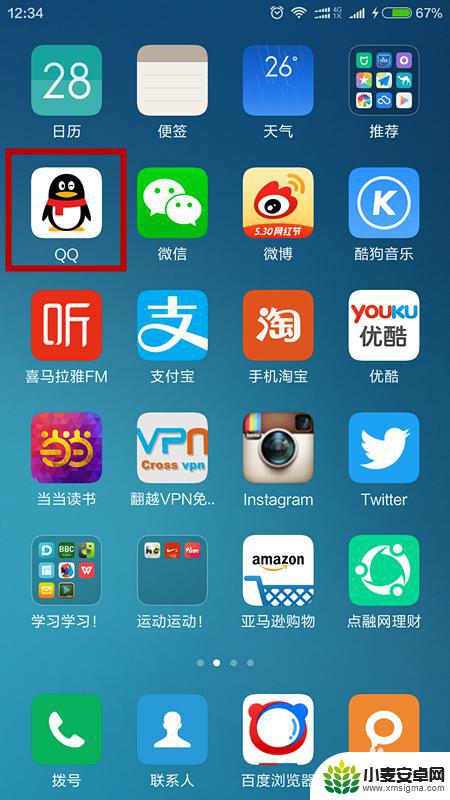
2.二、【功能栏】
按住屏幕向右滑动,或者点击左上角的头像。进入到QQ的功能栏,可以看到很多实用的功能。
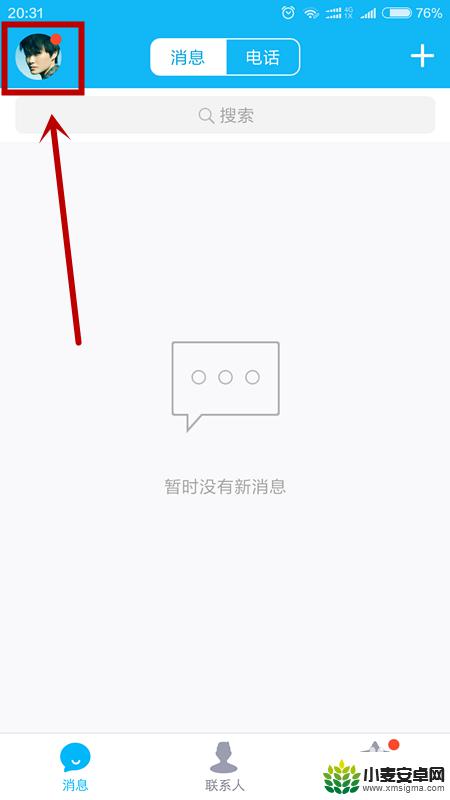
3.三、【我的文件】
在功能栏这里,我们可以看到【我的文件】。选择后进入到文件管理,在这里可以找到我们手机中的文件,或者是最近传输和接收的文件。

4.四、【传文件/照片到我的电脑】
选择第一个【传文件/照片到我的电脑】,打开一个对话框。在这个对话框中最下方,有四个选项,如果要传输文件,就选择第三个小文件夹,在手机的文件中选择要传输的对象,选择后点击【发送】,这样操作就完成了。
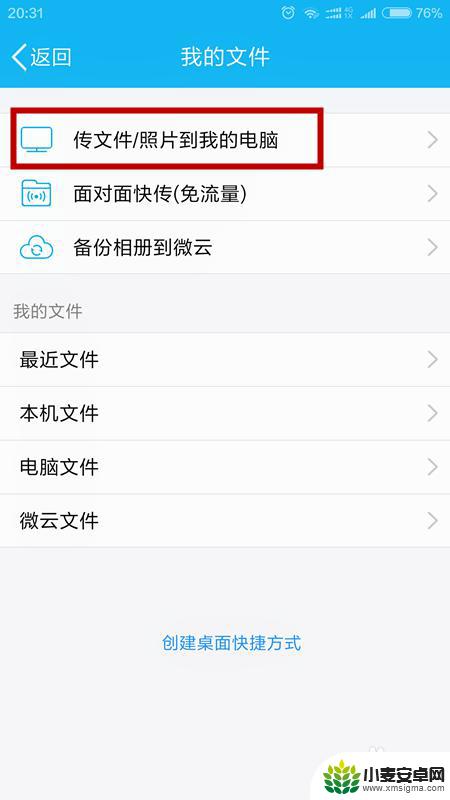
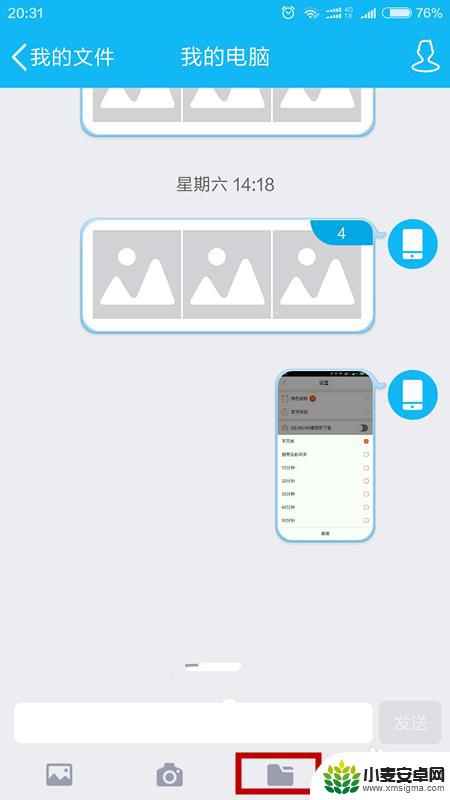
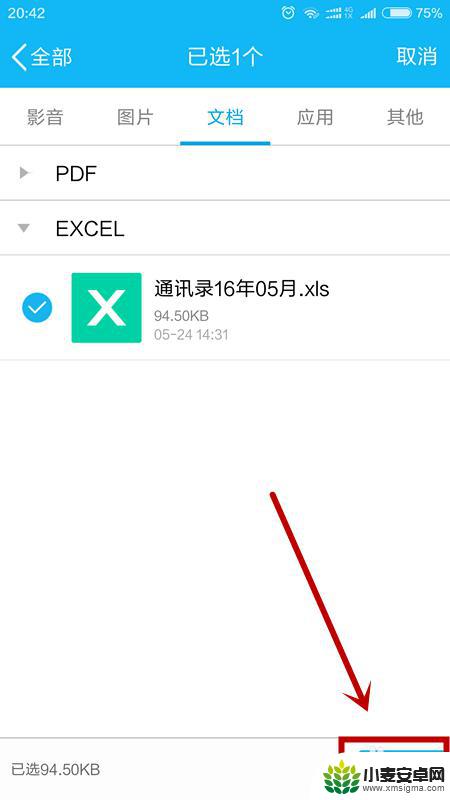
5.五、【传输种类】
在我的电脑对话框中,有四种传输类型,第一个是照片,在这里可以直接选择要传输的照片;第二个是拍照,直接拍照然后传输;第三个就是我们刚才用到的文件传输了;第四个可以直接与电脑连接,在手机中操作电脑里的文件。
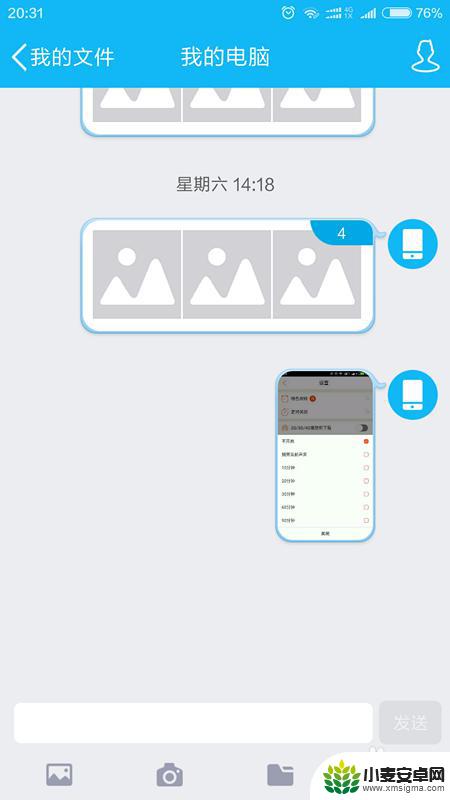
以上就是将手机QQ上的文件传输到电脑的完整步骤,如果还有不清楚的用户,可以参考以上小编提供的操作步骤,希望对大家有所帮助。












